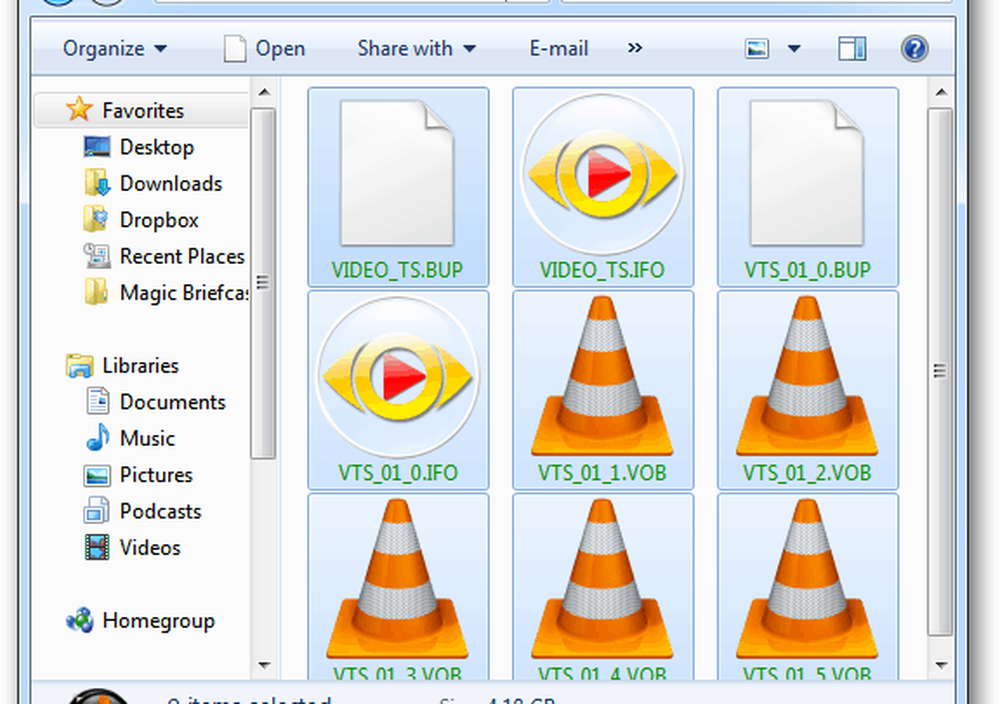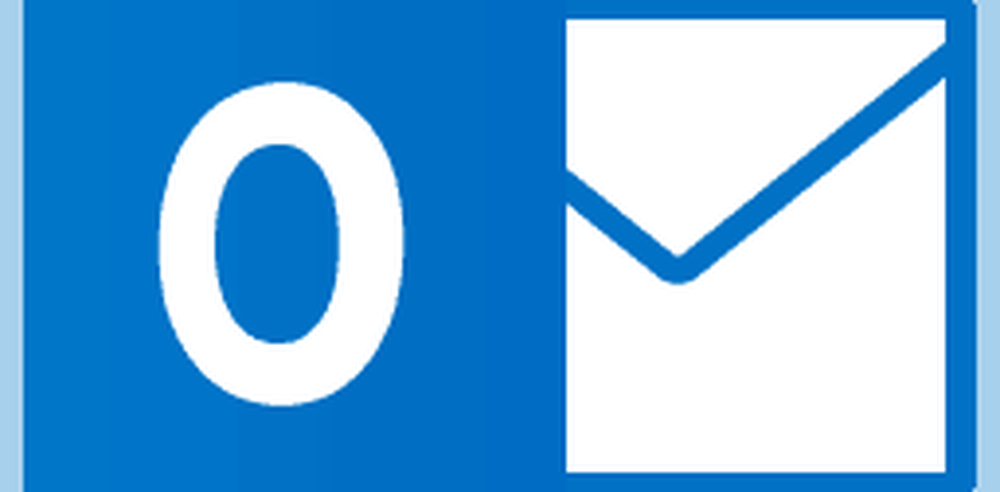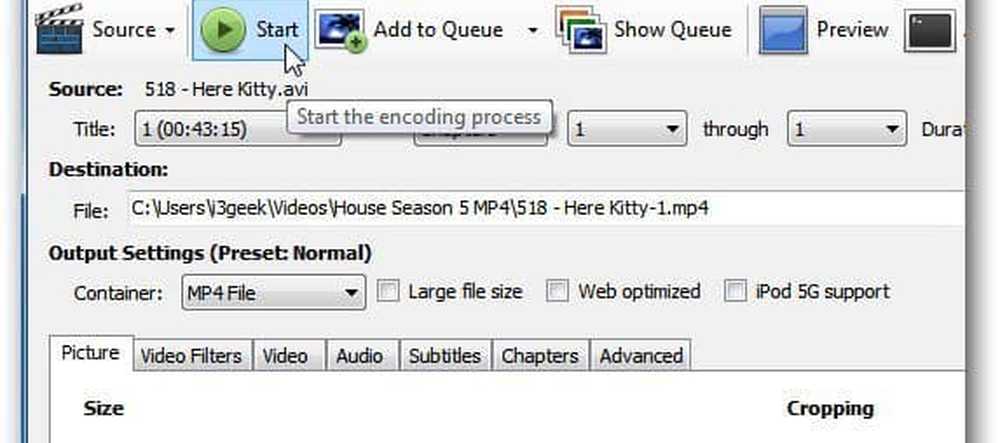Cómo convertir DVD a una imagen ISO

Primero ponga el DVD que desea convertir en la unidad de DVD / CD de su computadora. Cuando aparece AutoPlay, simplemente cierra el juego..

Si tienes ImgBurn instalado, estarás tentado a hacer clic en él. Sin embargo, no permite la eliminación de la protección de copia. Hay algunos pasos para tomar primero.
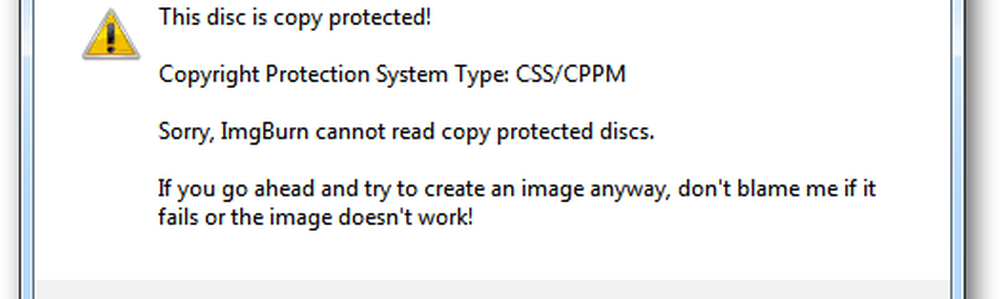
Descargue e instale la última versión de DVDFab. La instalación es fácil siguiendo el asistente. Se requiere un reinicio para completar la instalación.
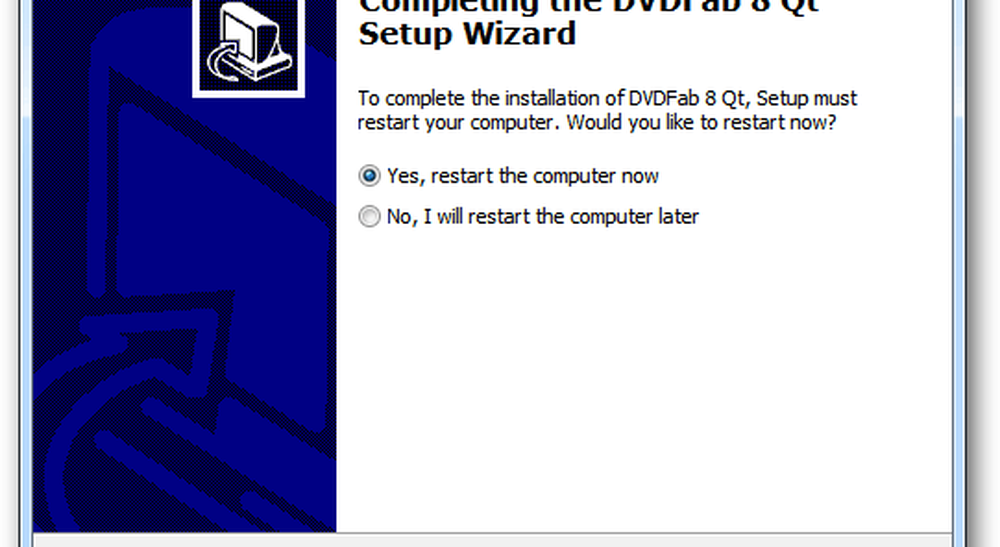
Cuando su sistema vuelva de reiniciar, inicie DVDFab. Analizará el dvd.

Luego, volverás a la interfaz principal de DVDFab. Seleccione la película principal. La fuente será el DVD en la unidad de su sistema. Seleccione una ubicación donde desea colocar los archivos VOB. En Copia de DVD - Película principal, elija la entrada con el tiempo de reproducción más largo. Decida si desea la calidad de DVD 5 o DVD 9: uso DVD 5 para ahorrar espacio. Haga clic en Siguiente.
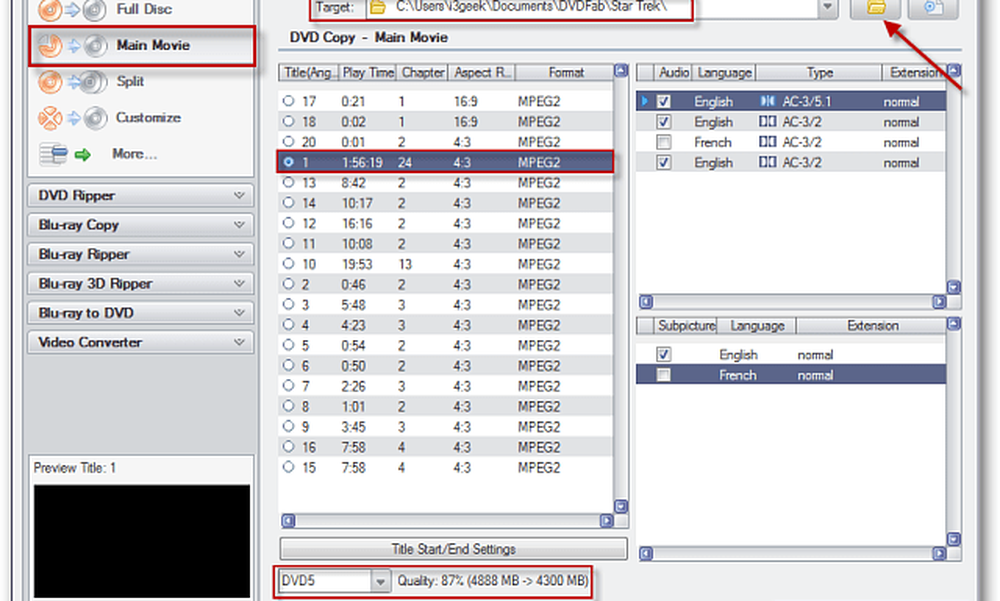
En la siguiente pantalla, asigne una etiqueta al volumen: puse el nombre de la película. Haga clic en Inicio.
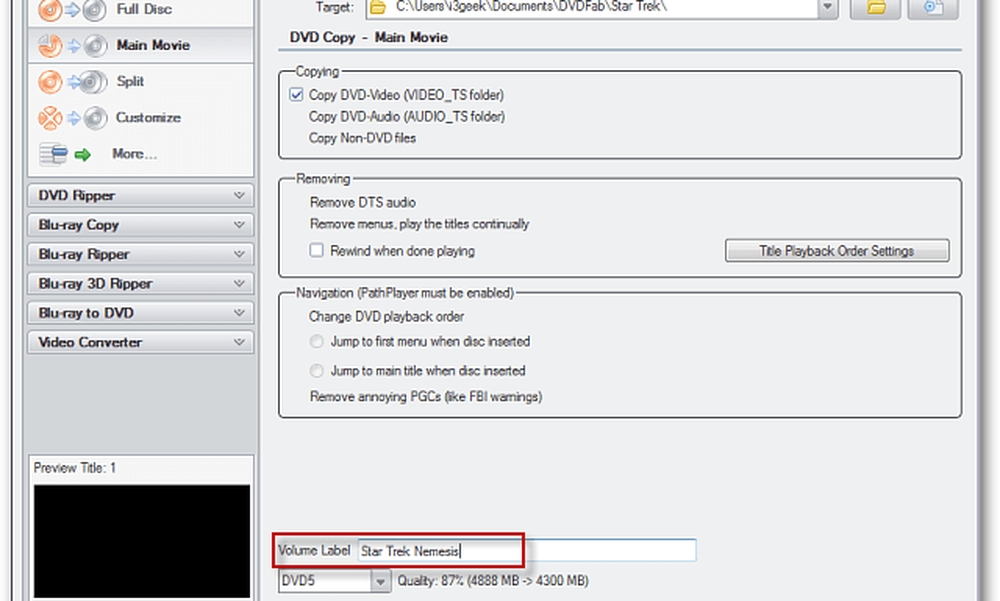
Ahora, espere mientras DVDFab elimina la protección contra copia y exporta los archivos VOB del DVD. La cantidad de tiempo que tomará variará entre las computadoras, según las especificaciones y el tamaño del DVD..
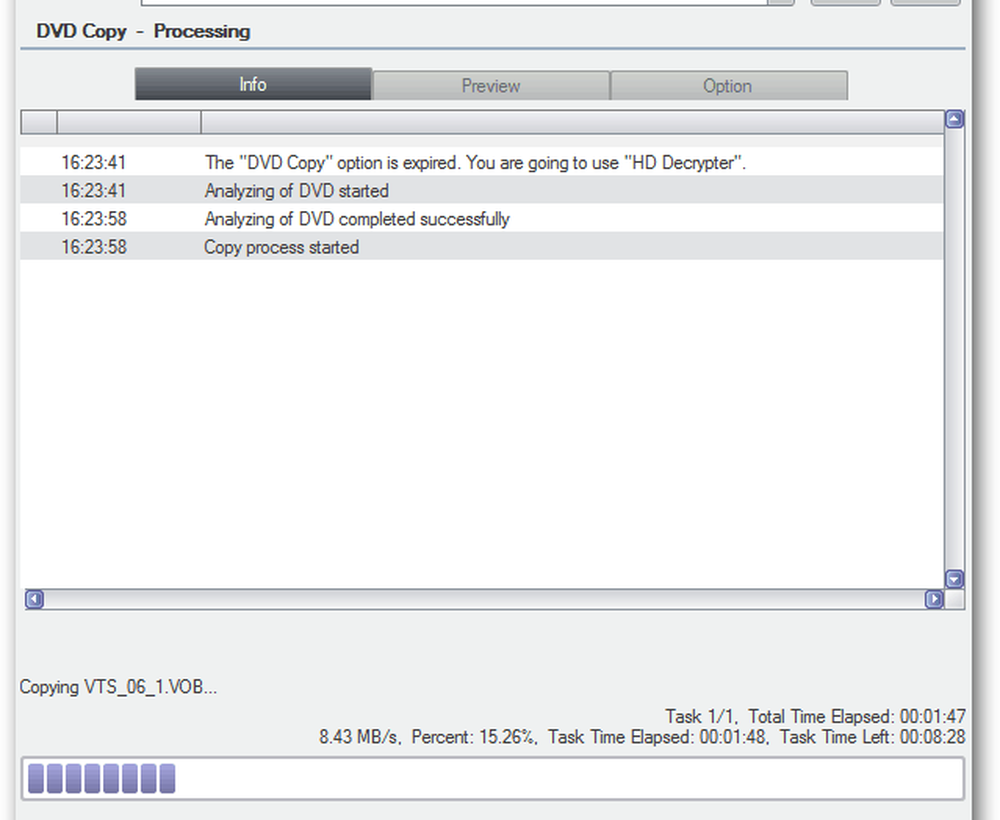
Cuando termine, se expulsará su DVD y DVDFab mostrará un mensaje. Haga clic en Aceptar y luego en Finalizar.
Nota: El componente de eliminación de la protección de Copia de DVDFab siempre es gratis. Los otros componentes proporcionan una prueba de 30 días..
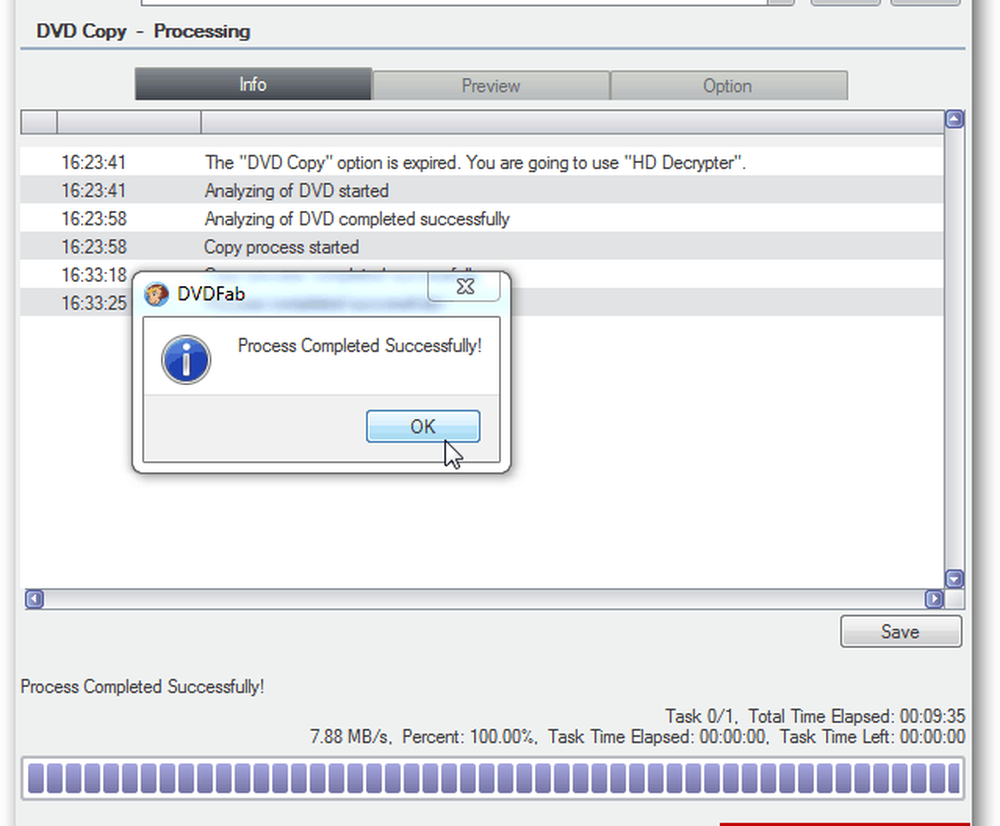
Se eliminó la protección contra copia y los archivos VOB se encuentran en el directorio que eligió anteriormente. Vaya a ese directorio y abra la carpeta VIDEO_TS.
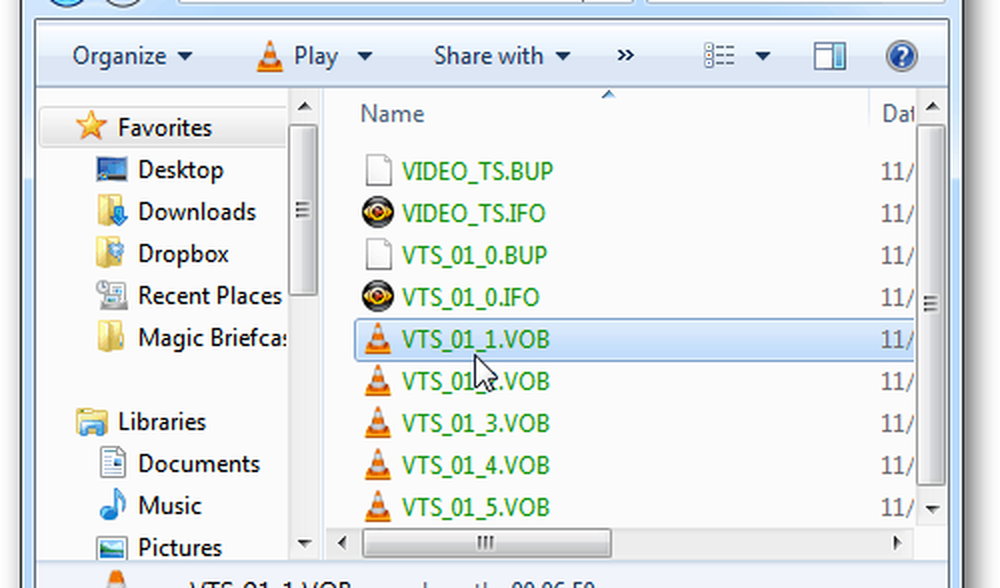
Es una buena idea reproducir un par de archivos VOB para asegurarse de que estén limpios y no dañados. Mi jugador favorito para esto es VLC.
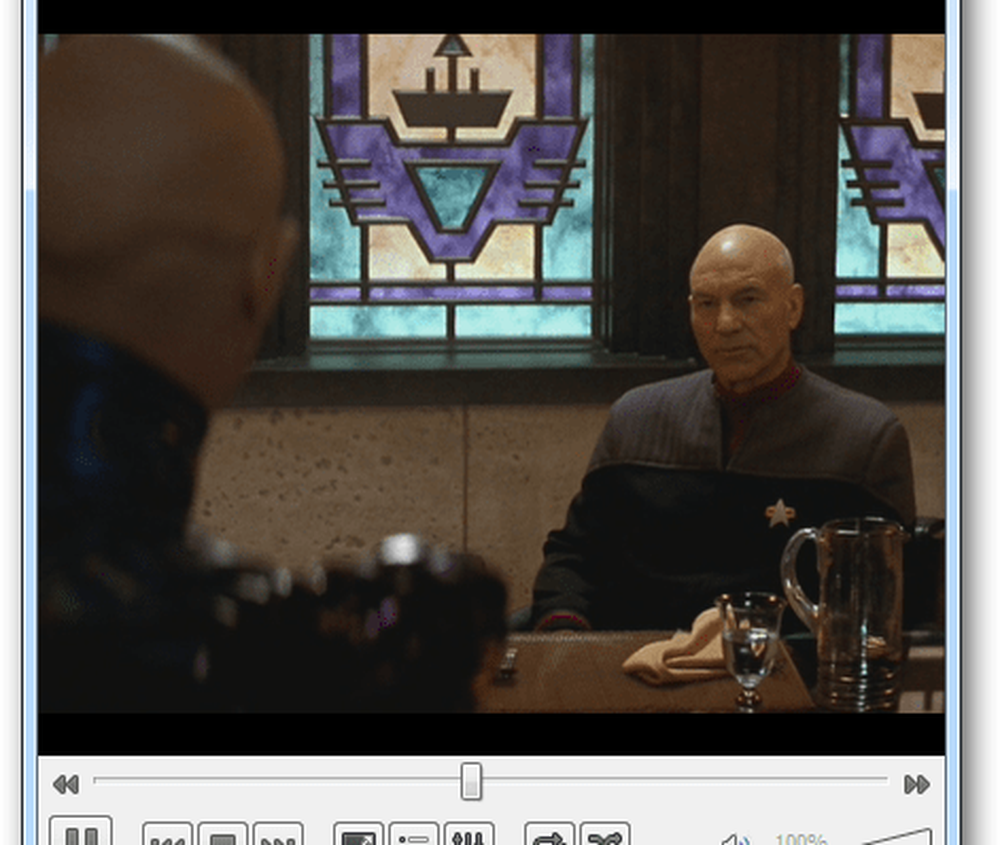
Ahora, descargue e instale ImgBurn si aún no lo tiene. La instalación es básica siguiendo el asistente..
Nota: durante la instalación, asegúrate de desmarcar cualquier software basura que te ofrezca. Como en este ejemplo, es la barra de herramientas Preguntar. No necesitas nada de esto. Mantenga su sistema limpio.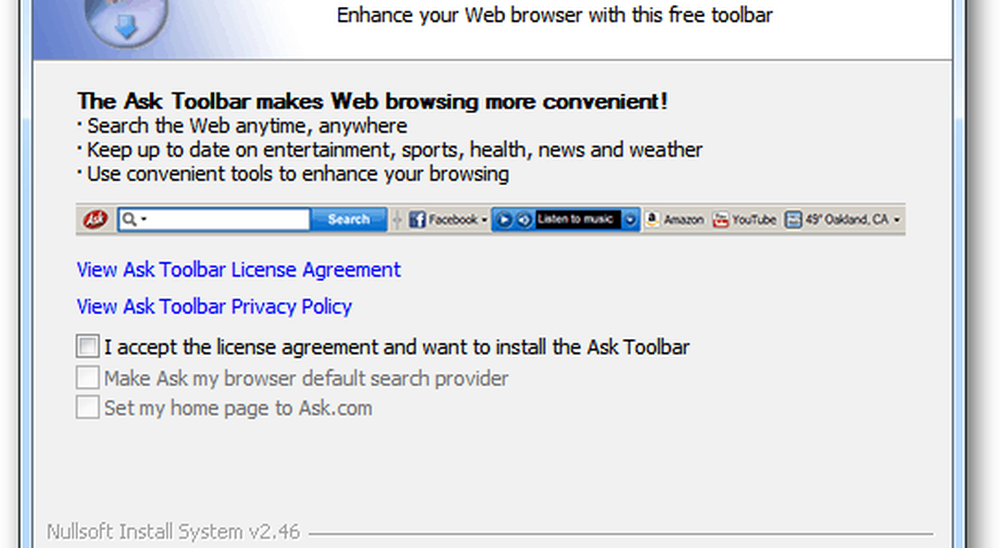
Inicie ImgBurn y haga clic en Escribir archivos / carpetas en el disco.
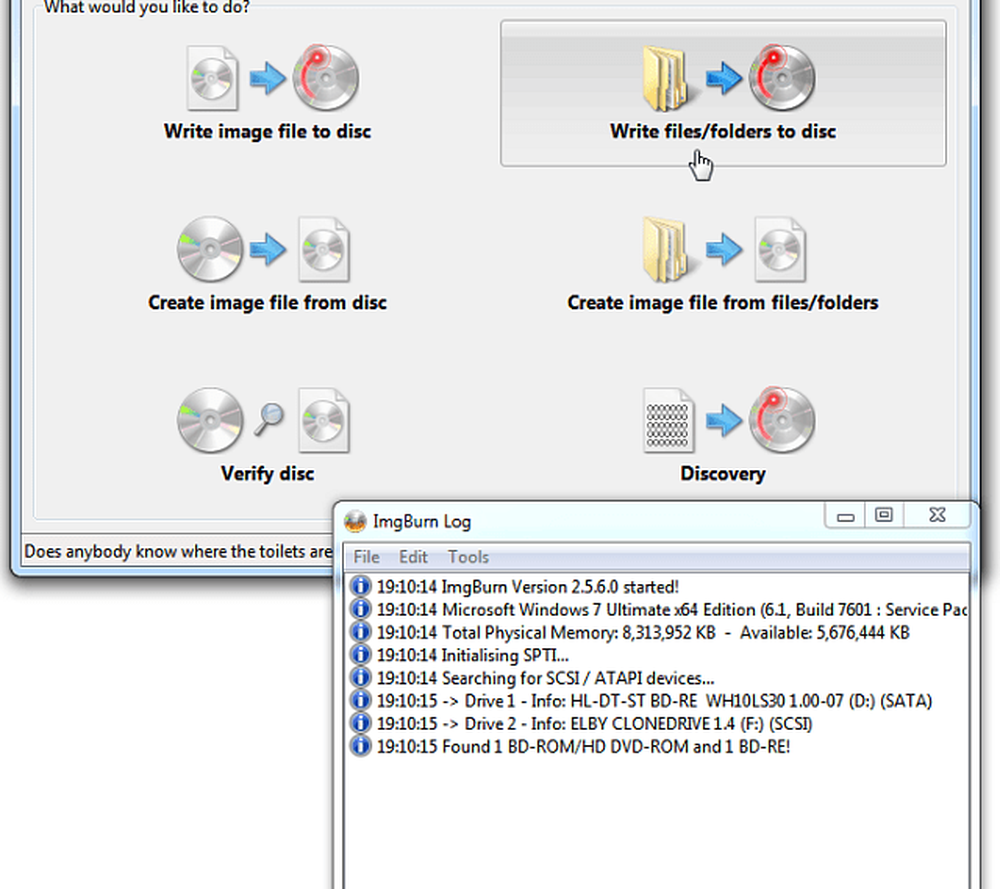
Luego haga clic en el icono de la carpeta para agregar el directorio en el campo de origen donde residen los archivos VOB.
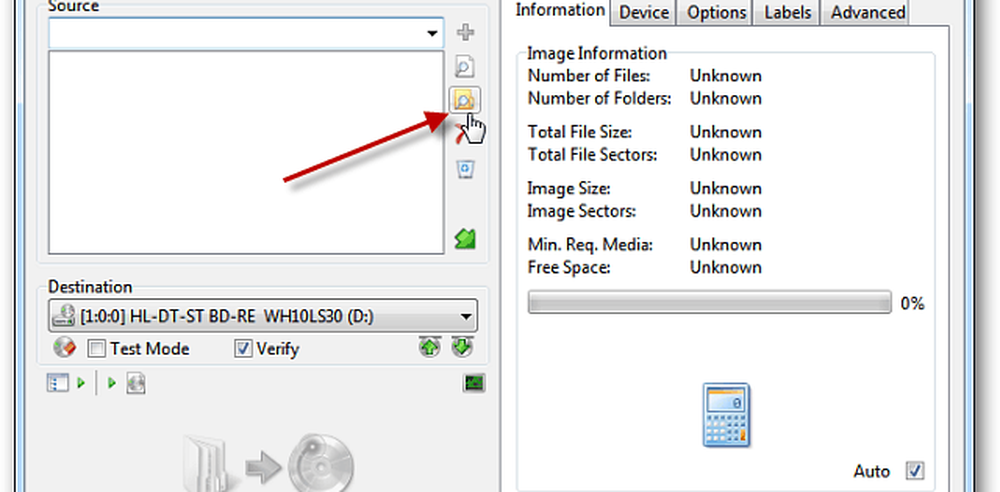
Vaya al directorio DVDFab para poner sus archivos VOB, resalte VIDEO_TS, luego haga clic en Seleccionar carpeta.
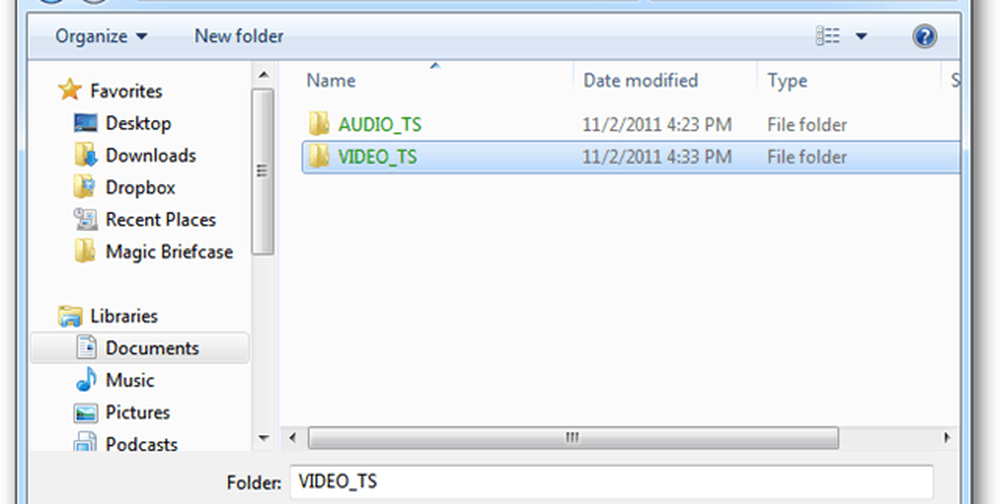
Desde la barra de menú vaya a Salida >> Archivo de imagen.
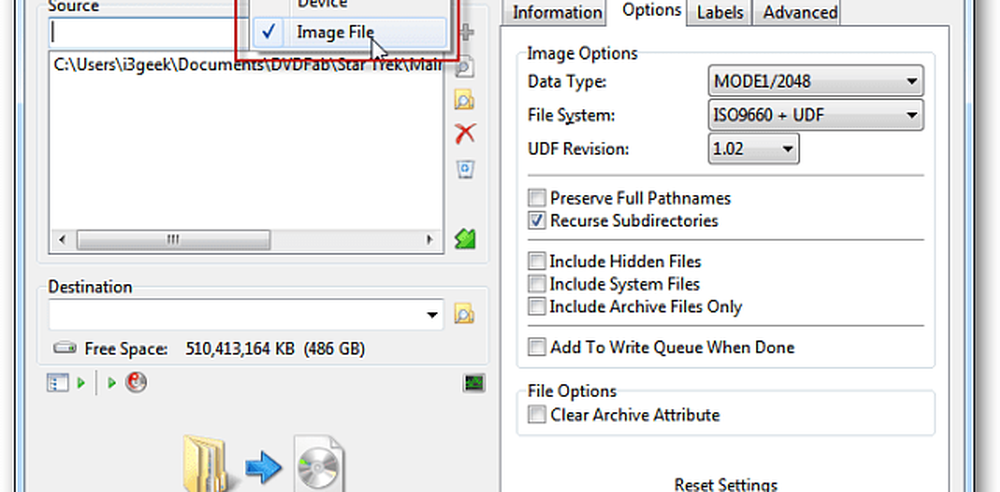
En Destino, busque una ubicación conveniente para guardar el archivo ISO. Aquí seleccioné Mis películas.
Después de eso, haga clic en el botón en la parte inferior para construir el ISO.
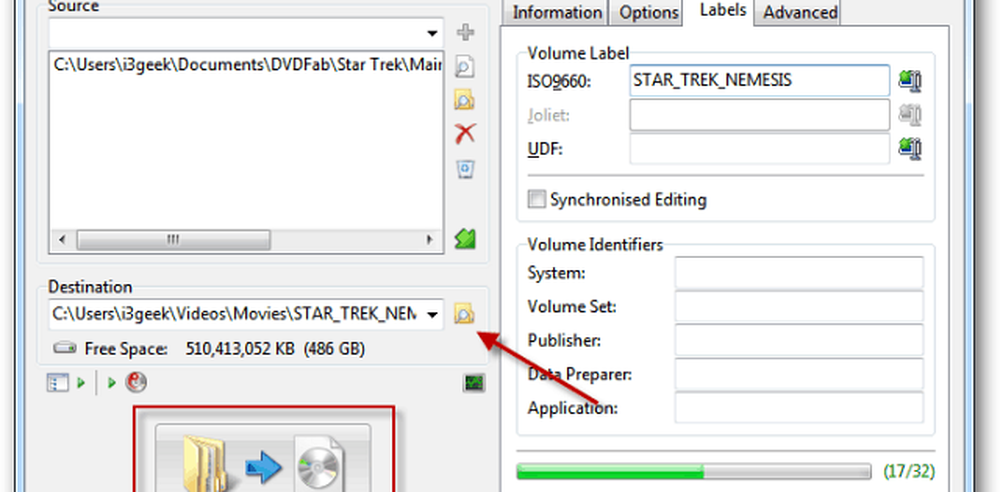
No puse una etiqueta de volumen en los pasos anteriores, pero ImgBurn lo hará por usted; haga clic en Sí.
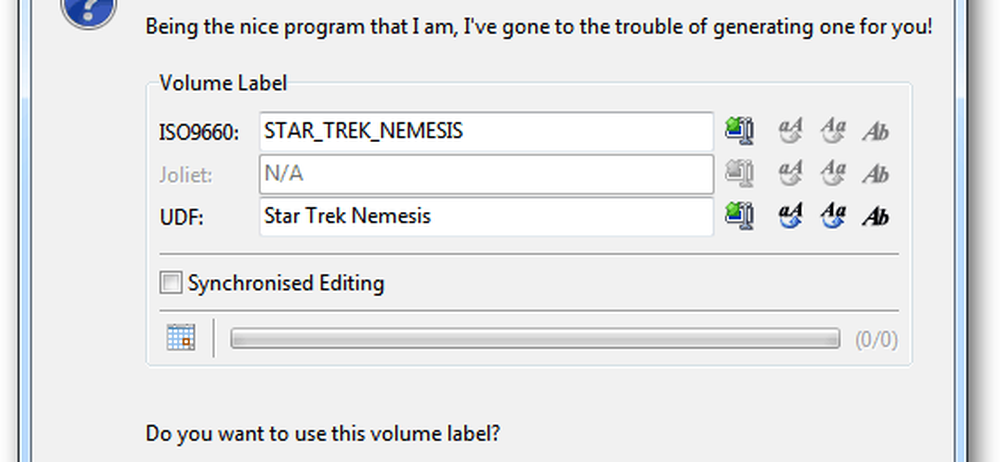
ImgBurn le mostrará una descripción general de lo que se agregará a la imagen ISO y su tamaño general. Haga clic en Aceptar.
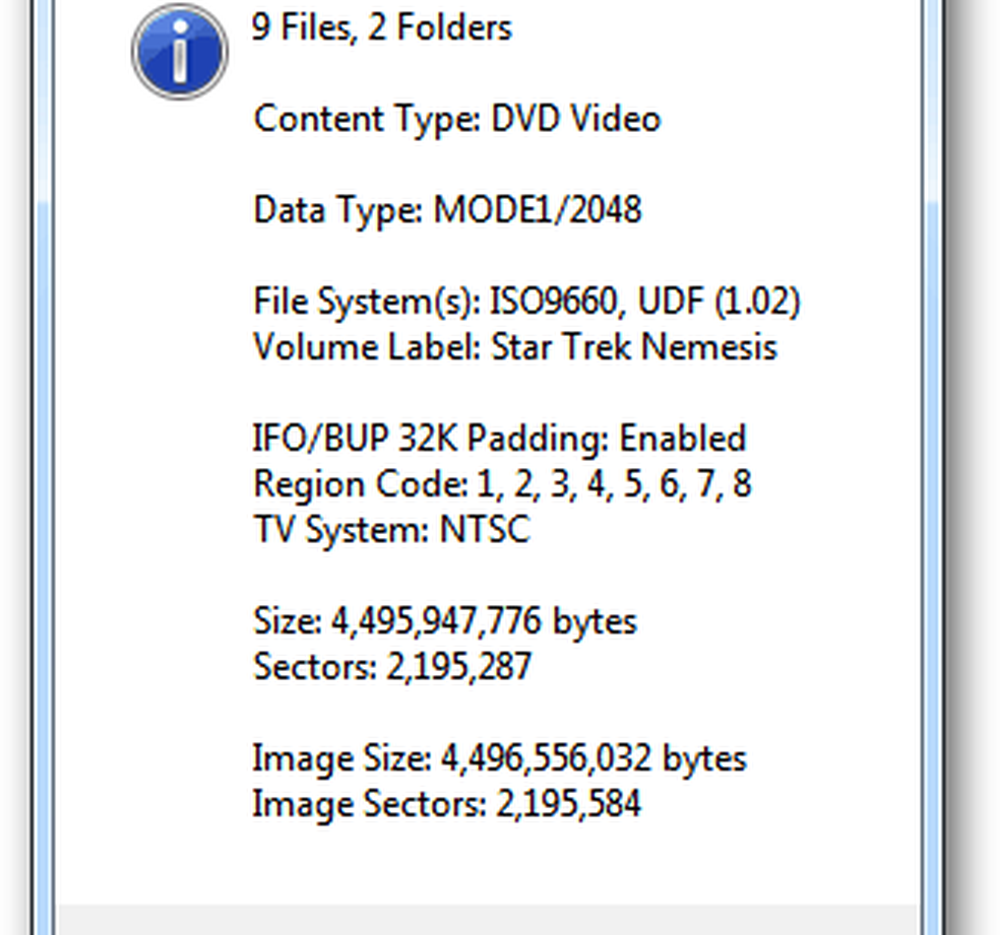
El proceso de creación de la imagen ISO de su DVD comienza. Mientras se está ejecutando, recomiendo marcar Cerrar Programa. De lo contrario, escuchará un sonido fuerte y desagradable que le permitirá saber que está hecho..
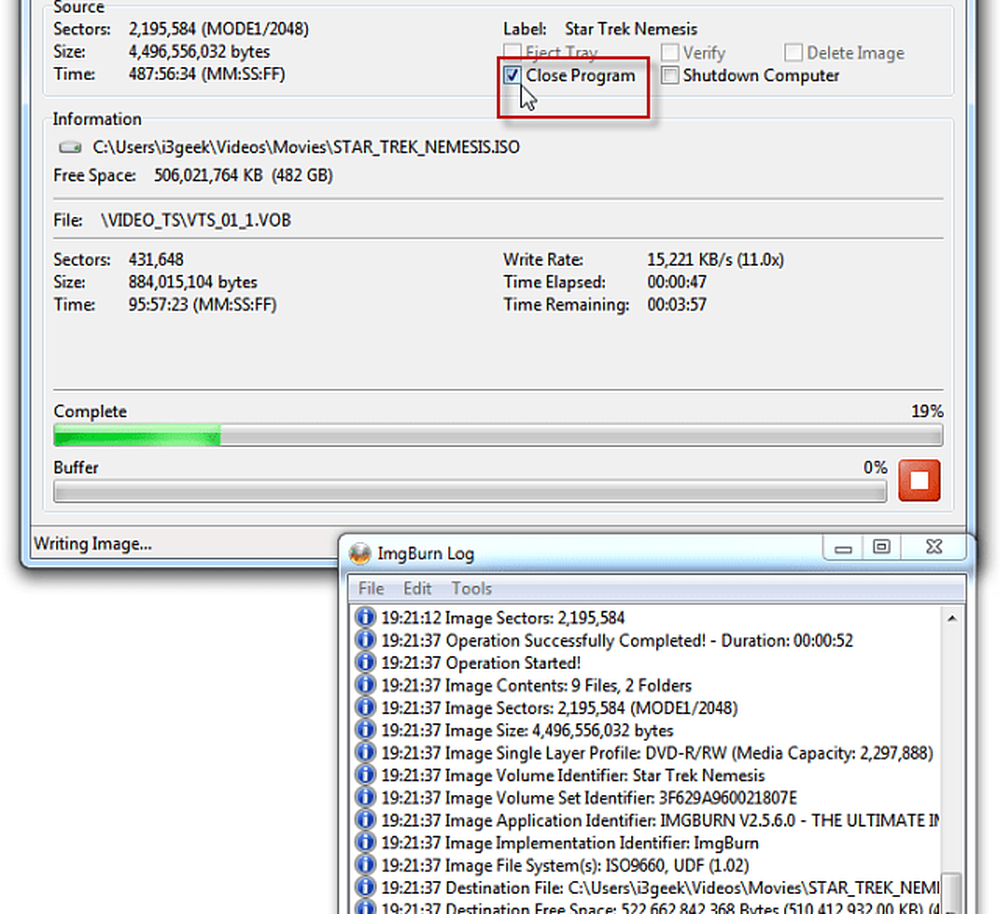
Cuando termine ImgBurn se cerrará. Navegue hasta el directorio de destino para encontrar el ISO creado.
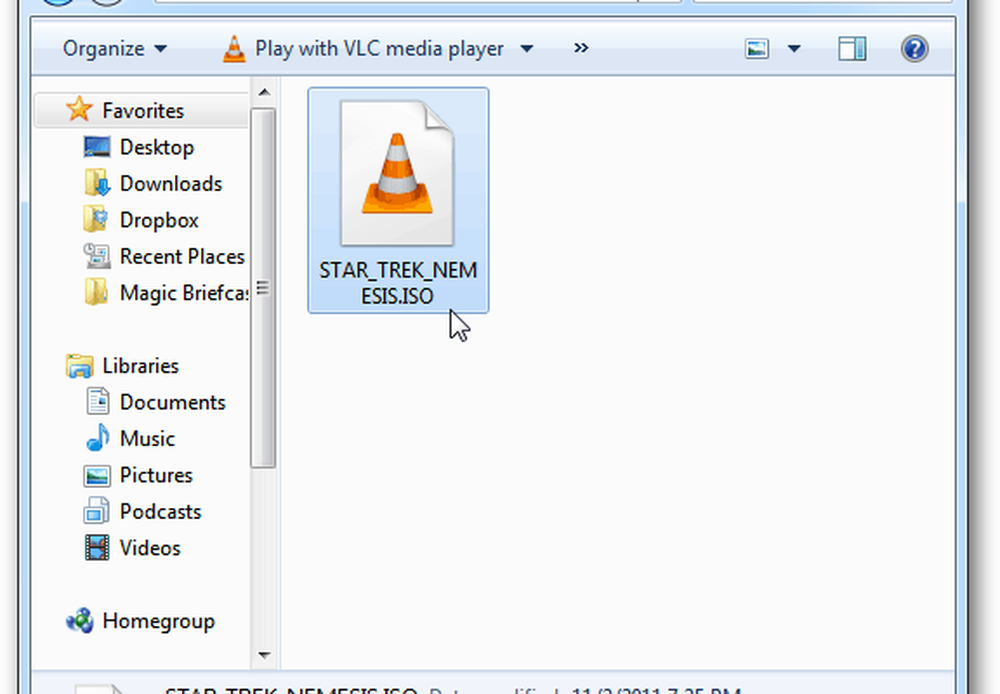
Para verificar que funcionó correctamente, reproduzca el archivo ISO con VLC.
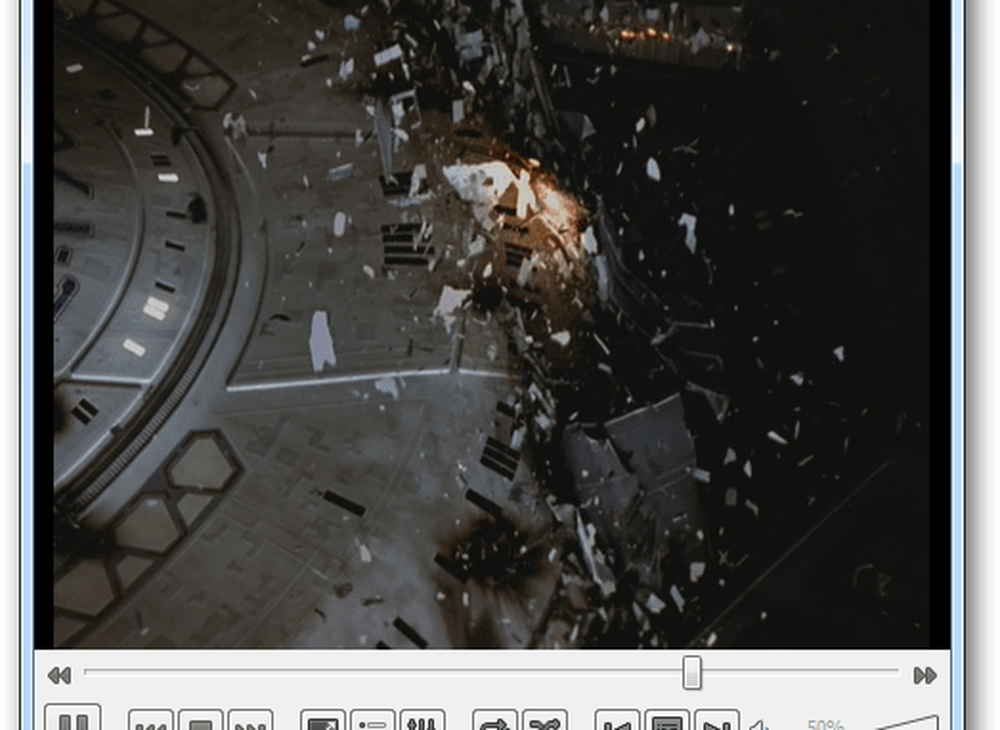
Ahora puede mover el ISO a una unidad externa para crear una colección de sus películas. Puede grabarlo en un DVD usando Windows Disc Image Burner, o colocarlo en una ubicación de red para transmitirlo a su HTPC. Maravilloso!
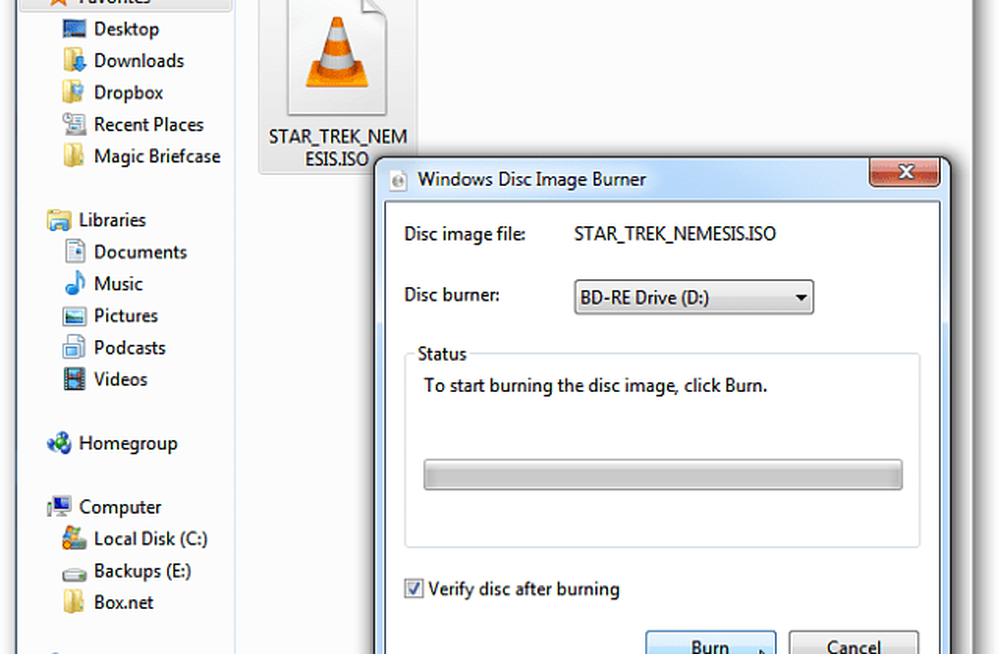
Para ahorrar espacio en su disco duro, regrese a la carpeta DVDFab donde se copiaron los archivos VOB. Use [Ctrl] [A] para seleccionar todos los archivos y luego presione [Eliminar].